iTunes由苹果公司设计,似乎比Windows系统更兼容Mac操作系统。如果您曾经在Mac和Windows PC 上运行过 iTunes,您可能会发现 iTunes 在Mac上的运行速度比在Windows上快。这可能是因为 iTunes 最初是为 iDevices 设计的,例如 iPhone/iPad/iPod/ Mac 。无论如何,为了在 iTunes 上获得更好的性能,本文提供了 10 个使 iTunes 运行得更快的技巧。看看吧。
提示 1. 更快地安装 iTunes
对于Windows系统,您可能需要在计算机上手动下载并安装。为了在您的电脑上快速安装,您可以在安装前禁用自动添加音乐功能。安装后,如果您需要将 iPhone 音乐同步到 iTunes,只需稍后导入即可。
提示 2. 禁用自动同步
如果您根本不需要或非常频繁地需要此功能,您最好关闭此同步功能以加快 iTunes 的速度。
为此,您可以:
1. 在计算机上运行 iTunes,然后单击“编辑”>“首选项”>“设备”。
2. 勾选复选框以打开名为“防止 iPod、iPhone 和 iPad 自动同步”的功能。
3. 单击“确定”选项确认并应用您的操作。
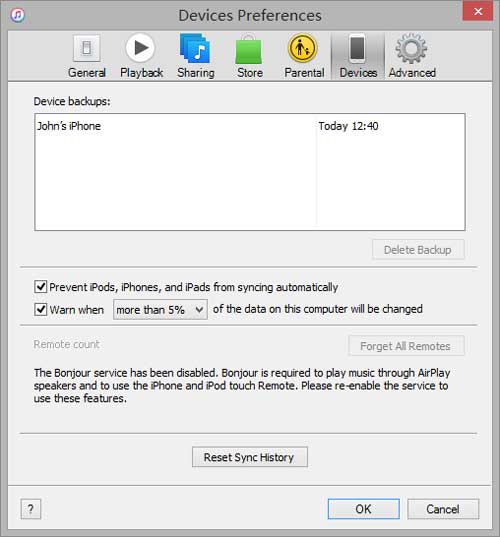
提示 3. 禁用有关 iTunes Media 的某些选项
媒体文件占用大量 iTunes 内存,这可能会使 iTunes 运行缓慢。因此,如果您不需要这些功能,只需关闭它们即可。
为此,您可以:
1. 前往 iTunes 上的“编辑”>“高级”。
2. 关闭“保持 iTunes Media 文件夹有序”和“与其他应用程序共享 iTunes 库 XML”这两个功能。
3. 单击“确定”应用操作。
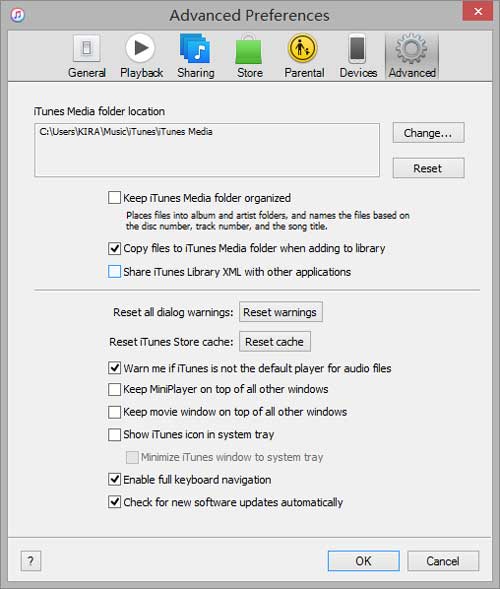
提示 4. 关闭 iTunes 上的 Genius
iTunes Genius 会根据您的记录推荐您可能感兴趣的相关电影、歌曲和电视节目,这在后台运行时可能会占用 iTunes 系统资源。因此,如果您不需要它,只需关闭该功能即可。
为此,您只需转到“商店”并关闭 Genius 功能即可。
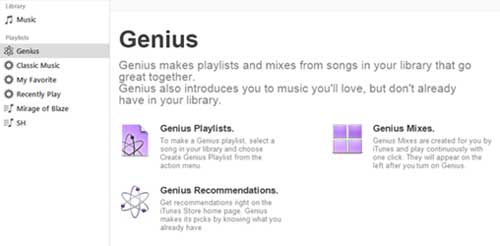
提示 5. 关闭 Cover Flow功能
尽管iTunes翻唱流对用户很有吸引力,但它运行它会占用大量的iTunes系统资源,使iTunes运行缓慢,并且让你很难从数百首歌曲中找到你想要的音乐。
此外,建议在标准列表视图中查找 iTunes 音乐,而不是在 Cover Flow 视图中。要更改查看模式,只需转到“查看”并选择“作为列表”或除封面流视图之外的其他查看模式。
提示 6. 删除 iTunes 上的智能播放列表
iTunes 将分析您的资料库并相应地自动创建智能播放列表。在某些情况下,它很有帮助,但是,如果您确实需要根据需要创建一个播放列表,您可以自己创建一个。要使 iTunes 快速运行,只需删除 iTunes 上的智能播放列表即可。

提示 7. 使用文件夹组织播放列表
如果您的 iTunes 上有很多歌曲,您可以根据需要将它们整理到播放列表文件夹中,也可以快速找到所需的音乐。
为此,只需单击“文件”>“新建播放列表文件夹”即可创建新的播放列表。然后您可以根据需要将歌曲拖放到播放列表中。
提示 8. 停止 iTunes 上不必要的消息
当您在 iTunes 上进行操作时,它通常会弹出一个窗口让您确认操作。
例如,如果您尝试通过右键单击删除智能播放列表 - 古典音乐,屏幕上会显示一个窗口,显示“您确定要删除播放列表“古典音乐”吗?”
一般来说,如果您已决定执行某些操作,则不需要此类提示。要停止这些烦人的消息,只需在弹出窗口中勾选“不要再问我”复选框即可。
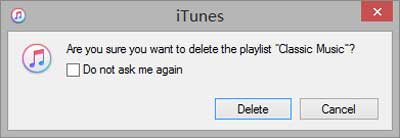
提示 9. 删除 iTunes 上的重复文件
一般来说,当您从 iPhone/iPad/iPod 上使用 iTunes 备份数据时,难免会出现一些重复的文件。有些内容(例如视频、音乐)可能会占用 iTunes 系统的大量空间,从而降低 iTunes 的速度,因此您最好清理它们。
为此,您只需在 iTunes 上单击“查看”>“显示重复项目”,然后删除不需要的文件即可。
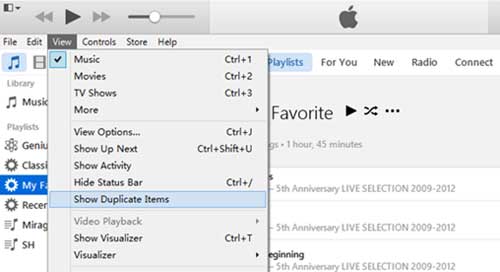
提示 10. 减少 iTunes 上的混乱
iTunes 播放列表中不需要的列信息应该是导致 iTunes 运行缓慢的原因之一。太多的栏目会占用更多的iTunes资源,让你很难找到你想要的信息。
要减少 iTunes 的混乱,只需右键单击 iTunes 顶部的列栏,然后取消选中无用的列即可使 iTunes 运行得更快。
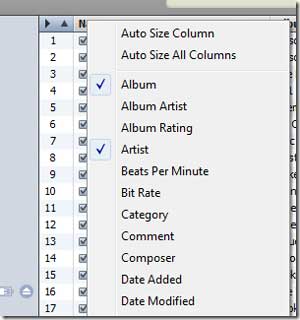
相关文章: